psd格式怎麼轉換成jpg格式
May 24, 2019 pm 04:15 PM
jpg
psd
psd格式轉換成jpg格式的方法:先開啟photoshop;然後匯入需要轉換格式的psd檔;最後點選【儲存為】選項,將格式修改為jpg,點選【儲存】即可。

現在的圖片格式有很多,有些圖片是需要我們安裝專門的軟體才能夠打開,下面我們就來看看psd格式檔案如何轉換為JPG格式的吧。
psd轉換為jpg的方法步驟:
首先在桌面上雙擊ps的快捷圖標,打開ps這款軟體,進入ps的操作介面,如圖所示:
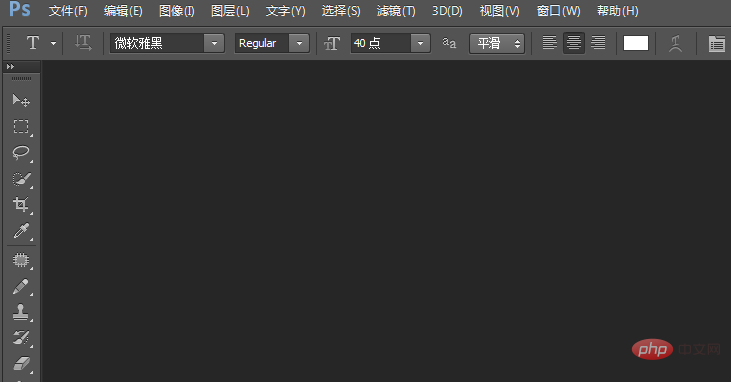
在該介面內按下Ctrl O鍵,彈出開啟圖片對話框,在該對話框內找到我們需要的psd格式文件,如圖所示:
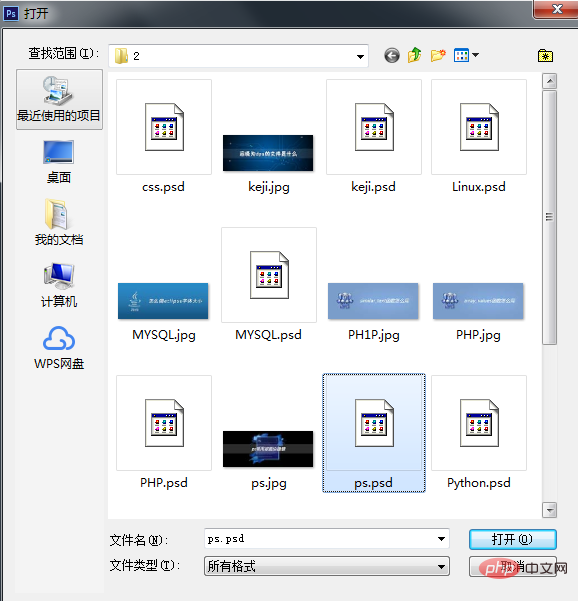
在開啟的介面內找到選單裡的檔案選單,如圖所示:
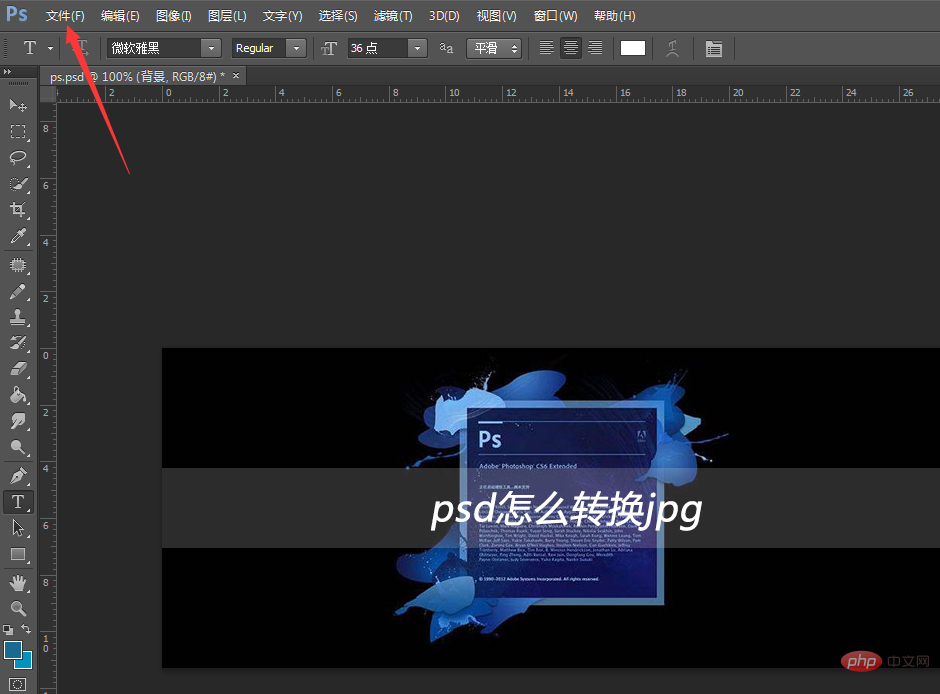 點選檔案選單,在其子級選單裡找到儲存為選項,如圖所示:
點選檔案選單,在其子級選單裡找到儲存為選項,如圖所示:
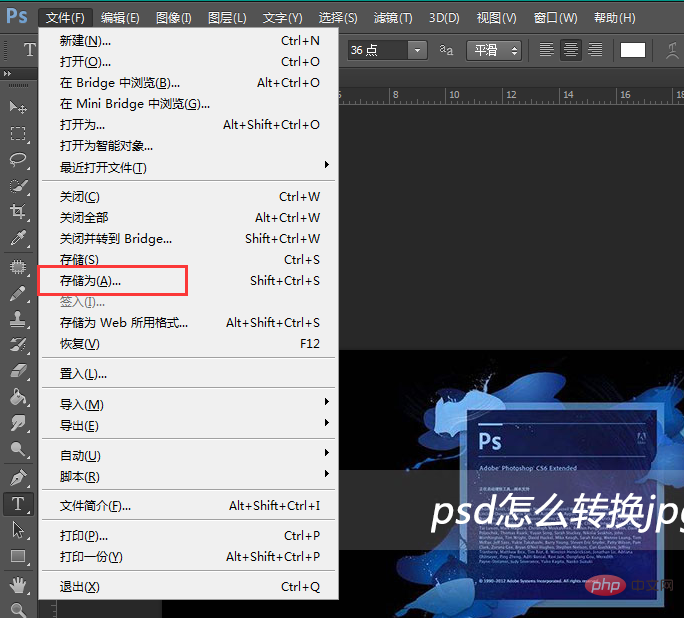
點擊儲存為選項,在彈出的選單中找到格式選項,並點擊格式選項後的選擇框,在其下拉清單中找到jpg選項,如圖所示:
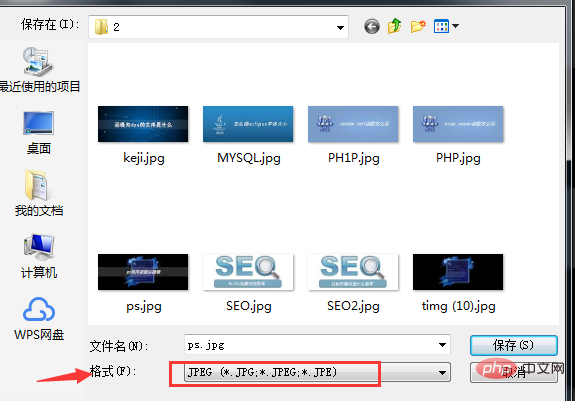
選擇jpg格式後,點擊儲存,彈出jpg選項對話框,在該對話框內設置參數如圖所示:
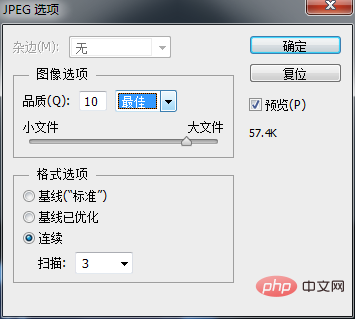
設定好參數後點擊確定在儲存的路徑裡就出現了jpg格式的圖片檔案了,如圖所示:
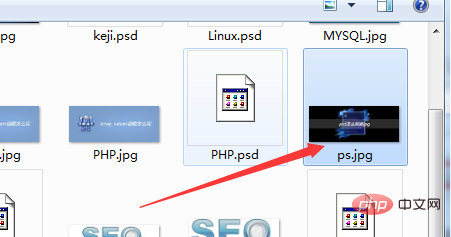
以上是psd格式怎麼轉換成jpg格式的詳細內容。更多資訊請關注PHP中文網其他相關文章!
本網站聲明
本文內容由網友自願投稿,版權歸原作者所有。本站不承擔相應的法律責任。如發現涉嫌抄襲或侵權的內容,請聯絡admin@php.cn

熱門文章
R.E.P.O.能量晶體解釋及其做什麼(黃色晶體)
2 週前
By 尊渡假赌尊渡假赌尊渡假赌
倉庫:如何復興隊友
4 週前
By 尊渡假赌尊渡假赌尊渡假赌
Hello Kitty Island冒險:如何獲得巨型種子
3 週前
By 尊渡假赌尊渡假赌尊渡假赌
擊敗分裂小說需要多長時間?
3 週前
By DDD
R.E.P.O.保存文件位置:在哪里以及如何保護它?
3 週前
By DDD

熱門文章
R.E.P.O.能量晶體解釋及其做什麼(黃色晶體)
2 週前
By 尊渡假赌尊渡假赌尊渡假赌
倉庫:如何復興隊友
4 週前
By 尊渡假赌尊渡假赌尊渡假赌
Hello Kitty Island冒險:如何獲得巨型種子
3 週前
By 尊渡假赌尊渡假赌尊渡假赌
擊敗分裂小說需要多長時間?
3 週前
By DDD
R.E.P.O.保存文件位置:在哪里以及如何保護它?
3 週前
By DDD

熱門文章標籤

記事本++7.3.1
好用且免費的程式碼編輯器

SublimeText3漢化版
中文版,非常好用

禪工作室 13.0.1
強大的PHP整合開發環境

Dreamweaver CS6
視覺化網頁開發工具

SublimeText3 Mac版
神級程式碼編輯軟體(SublimeText3)
















